Windows es mucho más de lo que podemos ver a simple vista. Aunque el sistema operativo de Microsoft esté pensado para que todo tipo de usuario, desde los más avanzados hasta los que menos conocimientos tengan, puedan usar un ordenador, eso no significa que se trata de un sistema operativo simple. Y es que la compañía ha escondido en el sistema una serie de secretos que, una vez los conocemos, nos permiten desatar todo el potencial del sistema operativo. Vamos a verlos.
Windows tiene un «Modo Dios»
El primero de los secretos que vamos a descubrir es el conocido «Modo Dios». Este modo es una utilidad, oculta dentro de Windows, que nos permite acceder a una gran cantidad de opciones y configuraciones que, de otra forma, serían complicadas de encontrar. Dado el peligro que tiene este modo para usuarios no experimentados, Microsoft la oculta por defecto en el sistema operativo. Pero podemos desbloquearla sin problemas así:
Simplemente debemos hacer clic con el botón derecho en cualquier directorio (por ejemplo, en el escritorio) y crear una nueva carpeta. Y, a esta carpeta, simplemente le debemos dar el siguiente nombre:
GodMode.{ED7BA470-8E54-465E-825C-99712043E01C}
Podremos ver cómo automáticamente cambia el icono de la carpeta. Y, al entrar, podremos encontrar todo tipo de funciones y configuraciones secretas.
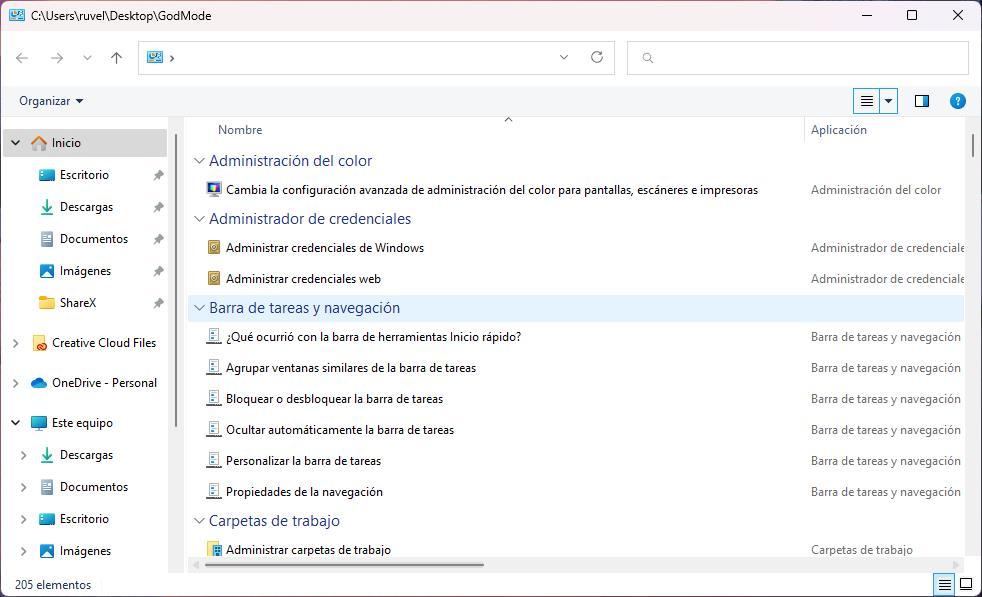
Podemos desbloquear un modo de «máximo rendimiento»
Por defecto, Microsoft mantiene un equilibrio entre rendimiento y consumo. Y esto, aunque está bien para la mayoría de los usuarios, hace que el sistema no aproveche el 100% del potencial del hardware del PC. Si no nos importa que el ordenador gaste un poco más de energía, es posible desbloquear el modo «Ultimate Performance», o «Máximo rendimiento».
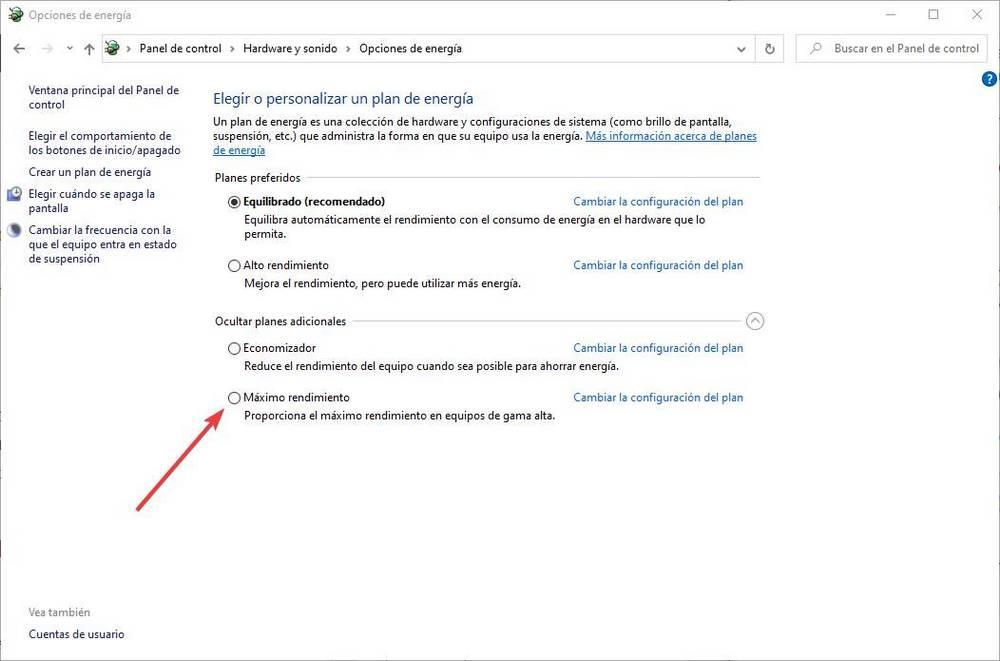
Con este modo, el ordenador está preparado siempre para rendir al 100%, lo que nos permite, por ejemplo, que el PC vaya más rápido, y que, si usamos el PC para jugar, tengamos más FPS. Para activarlo, no tenemos más que abrir una ventana de CMD, con permisos de administrador, y ejecutar en ella siguiente:
powercfg -duplicatescheme e9a42b02-d5df-448d-aa00-03f14749eb61
Una herramienta secreta te permite ahorrar espacio
Windows 10 introdujo una nueva herramienta de la que se ha hablado muy poco: compact.exe. Esta herramienta utiliza una serie de algoritmos avanzados para comprimir juegos, programas y otro tipo de carpetas en el PC sin apenas impacto sobre el rendimiento del sistema. De esta forma podremos ahorrar una cantidad considerable de espacio en el disco sin tener que sacrificar nada en cuanto a rendimiento.
Aunque podemos usar esta herramienta desde CMD, nosotros recomendamos hacer uso de una interfaz que nos permite hacer uso de ella de forma mucho más sencilla: CompactGUI. Una vez la pruebes, no podrás vivir sin ella.
El menú secreto
Seguro que todos conocemos el menú inicio de Windows, una de las características más míticas de este SO. Pero lo que probablemente no sepamos es que, dentro de este menú, existe un segundo menú secreto que nos permite acceder rápidamente a determinadas funciones y herramientas avanzadas del sistema.
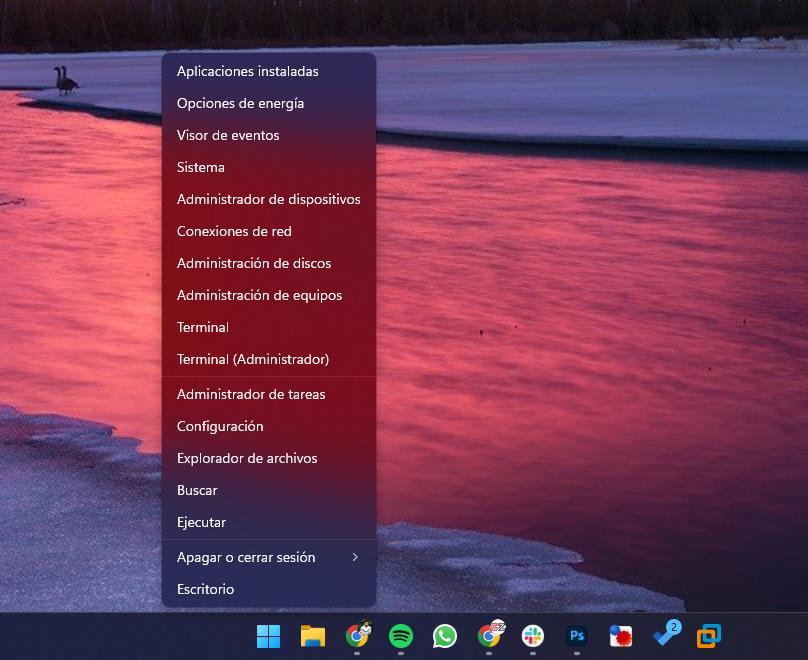
Para acceder a él, simplemente debemos usar el atajo de teclado Windows + X, o hacer clic con el botón derecho del ratón sobre el botón de inicio. Y desde él podremos acceder a todas las herramientas que acabamos de ver.
Mostrar el escritorio con un clic
Si alguna vez nos hemos encontrado con que, de repente, tenemos la pantalla llena de ventanas, no tenemos por qué minimizarlas una a una para llegar al escritorio. Windows cuenta con un botón oculto que nos permite, con un solo clic, mostrar el escritorio para dejar todas las ventanas en segundo plano. Este botón secreto podemos encontrarlo en la esquina derecha de la barra de tareas.
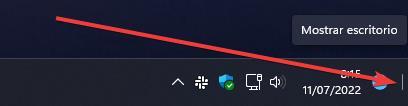
Simplemente con un clic ahí podremos ocultar todas las ventanas abiertas y ver directamente nuestro escritorio.
Agitar para minimizar
Por último, similar al anterior, Windows cuenta con otro secreto que nos será de mucha utilidad cuando tengamos muchas ventanas abiertas. Si lo que queremos es minimizar todo lo que tenemos abierto en el escritorio, menos una ventana, no tenemos más que coger esa ventana, hacer clic sobre ella, y agitarla.
Automáticamente veremos cómo se minimizan todas las demás ventanas, pero la que tenemos seleccionada queda en primer plano.

